Keynote è molto più di una semplice applicazione per presentazioni per utenti Mac. L'applicazione è dotata di numerose funzioni, utilità e possibilità. Una di queste possibilità è l'utilizzo dell'iPhone o dell'iPad come telecomando per la presentazione. Sì, il telecomando di Keynote è qualcosa da utilizzare. Inoltre, utilizzando l'iPhone con telecomando Keynote, è possibile controllare la presentazione da un Apple Watch, purché sia sincronizzato con l'iPhone. Non è fantastico? Parliamo di come utilizzare l'app Keynote come telecomando.
Come utilizzare Keynote Remote per iPhone, iPad e iPod
La riproduzione di una presentazione tramite iPhone, iPad o iPod touch è utile quando il dispositivo è collegato a un display esterno. Ecco la guida per ciascun dispositivo.
Prima di iniziare, è necessario assicurarsi che l'iPhone e il Mac abbiano installato Keynote. E che abbiate attivato il Wi-Fi.
- 1. Aprite l'applicazione Keynote sull'iPhone.
- 2. Passare a Gestione presentazioni, quindi toccare l'icona "Re" e toccare "Continua".
- 3. Il dispositivo visualizzerà la schermata Set Up remote.
- 4. A questo punto, aprite l'applicazione Keynote sul Mac, fate clic sul menu Keynote, quindi su Keynote > Preferenze.
- 5. Fare clic su telecomandi, nella parte superiore della finestra Preferenze, e poi su "Abilita".
- 6. Fare clic sul collegamento accanto al dispositivo che si desidera utilizzare come telecomando. A questo punto, verrà visualizzato un codice di quattro cifre sia sul Mac che sul dispositivo di controllo remoto.
- 7. Verificate che i codici corrispondano, fate clic su Conferma e chiudete le preferenze di Keynote. I dispositivi saranno collegati e sarà possibile controllare la presentazione.
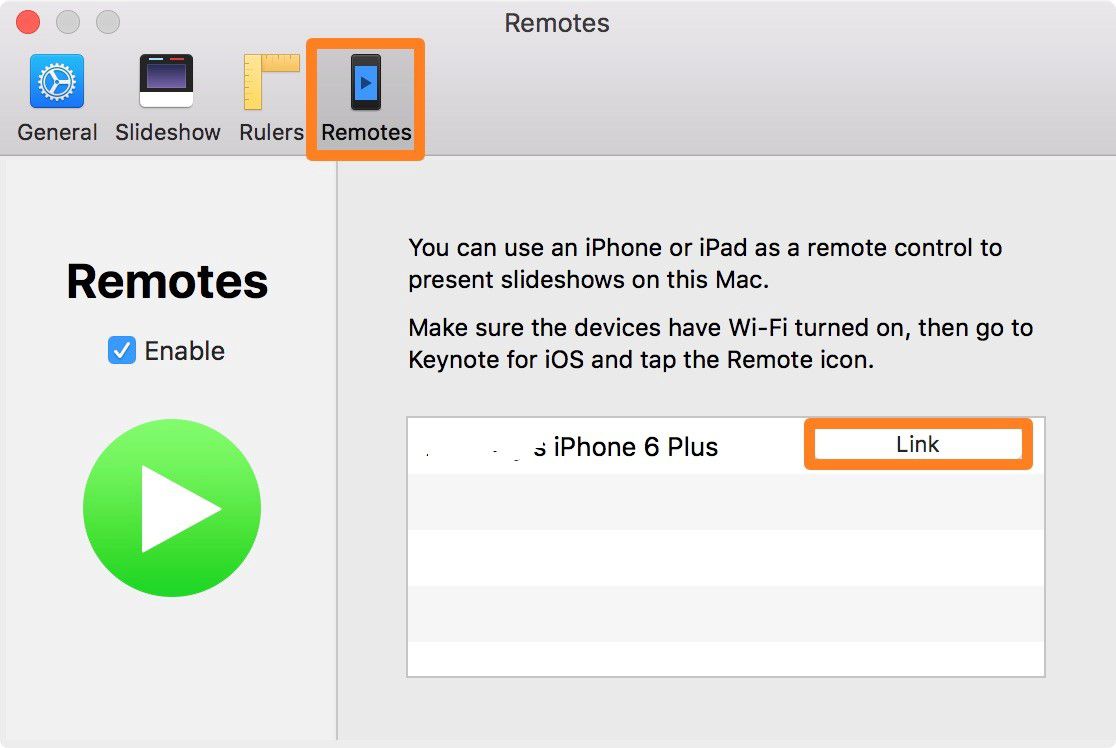
La stessa guida per l'utilizzo del telecomando del keynote Apple si applica al telecomando del keynote dell'iPod touch e dell'iPad. È sufficiente selezionare un dispositivo diverso. Ora che sappiamo come collegare il dispositivo iOS e il Mac e usare il telecomando Keynote, parliamo di come controllare effettivamente la presentazione.
Se si desidera utilizzare diversi layout, fare clic sull'icona ![]() e selezionare l'opzione che corrisponde alla propria idea. Per passare a una diapositiva, sia essa la successiva o la precedente, è sufficiente scorrere il dito in entrambe le direzioni sul dispositivo iOS.
e selezionare l'opzione che corrisponde alla propria idea. Per passare a una diapositiva, sia essa la successiva o la precedente, è sufficiente scorrere il dito in entrambe le direzioni sul dispositivo iOS.
Se si desidera evidenziare un punto o una parte della diapositiva durante la presentazione, toccare l'icona ![]() e scegliere cosa fare. Per chiudere l'evidenziatore, è sufficiente toccare la "X". Per terminare la presentazione, toccare la "X" o scorrere con due dita verso il basso.
e scegliere cosa fare. Per chiudere l'evidenziatore, è sufficiente toccare la "X". Per terminare la presentazione, toccare la "X" o scorrere con due dita verso il basso.
Il miglior strumento PDF per sostituire Keynote
Per ottenere il massimo dalla vostra presentazione, avete bisogno di un ottimo strumento PDF. I PDF sono diventati parte integrante delle presentazioni e di tutto il mondo degli affari. Il giusto strumento PDF consentirà a voi, alla vostra azienda e ai vostri partner di far progredire il lavoro e di far prosperare gli affari.
Per questo vi presentiamo PDFelement, una soluzione PDF completa per professionisti e team in crescita. Disponibile per dispositivi iOS e Android, l'elenco completo di funzioni è ciò che distingue PDFelement dalla massa. Ecco un rapido sguardo ad alcune delle caratteristiche più importanti:
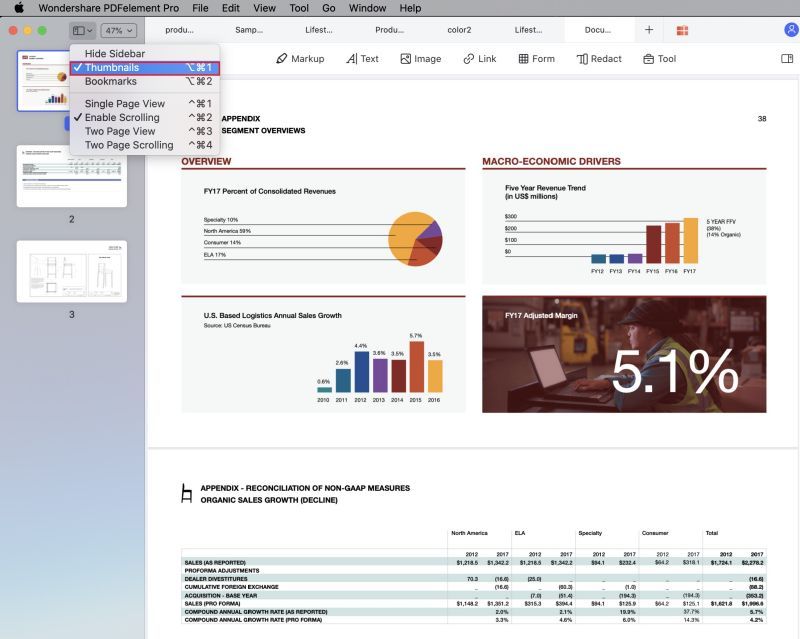
- Trasferite qualsiasi PDF da e verso il formato Microsoft Office senza perdere la formattazione e i caratteri.
- Modificate in modo semplice e veloce i documenti PDF, compresi i testi e le immagini.
- Rivedete e correggete i documenti PDF utilizzando un'ampia gamma di strumenti di commento.
- Visualizzare i commenti nella modifica documentata in un riquadro unico e unificato.
- Trasformate i documenti piatti in file con moduli compilabili.
- Controllate l'accesso ai documenti PDF mediante password e crittografia.
 100% sicuro garantito | senza pubblicità | prova gratuitia delle funzioni AI
100% sicuro garantito | senza pubblicità | prova gratuitia delle funzioni AI

Salvatore Marin
staff Editor
Comment(s)